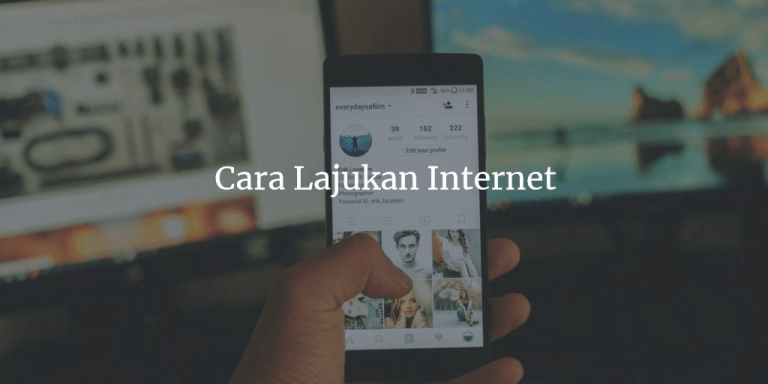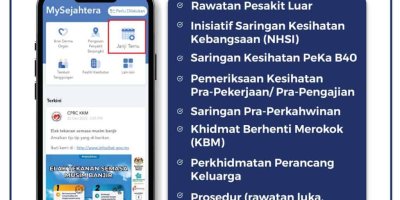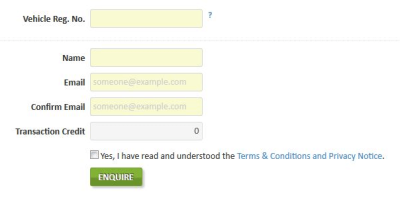Dalam artikel ini kami akan kongsikan panduan cara lajukan internet telefon yang slow bagi pengguna umobile celcom digi maxis.
Artikel lain: Cara Buat Link Whatsapp (Untuk Instagram & Facebook)
Cara Lajukan Internet Telefon
Berikut adalah panduan yang dikongsikan oleh artikel asal di laman The Rohani.
Cara lajukan Internet telefon bimbit
Jika Internet yang slow itu semasa anda gunakan telefon pintar, sila ikut panduan di bawah ini. Cara lajukan Internet ini terpakai untuk semua penyedia telekomunikasi di Malaysia, termasuk:
- U Mobile
- Celcom
- Digi
- Maxis
- Red ONE
Bersihkan cache
Anda boleh melakukan pembersihan cache pada aplikasi yang berada di dalam telefon adna, terutama sekali aplikasi yang menggunakan Internet. Cache yang terkumpul dalam telefon anda akan melambatkan proses di telefon anda, dan ini juga memperlahankan Internet telefon anda. Di bawah, adalah cara-cara untuk anda membersihkan cache secara manual.
- Dalam telefon anda, pergi ke Settings.
- Kemudian, pilih Applications/Apps. (bergantung dengan telefon anda)
- Akan tertera semua aplikasi yang terdapat dalam telefon anda. Pilih aplikasi yang paling kerap anda gunakan, misalnya Instagram, Facebook, browser Internet seperti Chrome, ataupun permainan yang menggunakan Internet.
- Kemudian, anda akan tiba di bahagian App info. Pilih Storage untuk memaparkan penggunaan ruang oleh aplikasi tersebut.
- Seterusnya, pada bahagian Cache, tekan Clear Cache. (bergantung kepada telefon anda)
Anda juga boleh membersihkan cache di dalam telefon anda secara automatik menggunakan aplikasi membersihan cache seperti App Cache Cleaner.
Ubah setting Internet
Cara lajukan Internet yang seterusnya ialah dengan menyemak semula tetapan sedia ada di telefon anda.
Anda boleh mencuba langkah ini sekiranya pautan Internet di tempat anda tidak stabil.
Anda perlu mengetahui dahulu kestabilan Internet di tempat anda. Jika di tempat anda, signal yang terpapar boleh berubah daripada E ke H+, 3G ataupun kadangkala 4G, ini bermakna signal di kawasan anda tidak stabil.
Jika anda ingin tahu, kilang telah menetapkan pautan Internet pada telefon anda pada automatik. Ini bermakna, telefon anda secara automatik akan memilih jenis pautan yang terkuat di kawasan itu.
Misalnya, jika di kawasan itu, telefon anda sering tertera isyarat E, ini bermakna, signal E adalah yang terkuat dan paling stabil di kawasan itu. Anda boleh ubah setting automatik ini dengan cara berikut:
- Dalam telefon anda, pergi ke Settings. Kemudian, pilih More.
- Cari menu untuk network telefon anda. Misalnya, Mobile networks. Kemudian, pilih Preferred network type. (berbeza mengikut jenis telefon)
- Pada Preferred network type, pilih jenis pautan Internet yang anda ingin gunakan.
- Cuba dahulu pada 4G. Sekiranya tiada signal yang keluar, tukar kepada 3G.
- Sekiranya anda memilih 4G, pastikan setelah anda selesai menggunakan Internet, anda tukar semula pautan Internet anda kepada automatik. Hal ini kerana dalam mod 4G, telefon anda tidak akan dapat membuat sebarang panggilan, ataupun dapat menerima sebarang panggilan.
Buang widget yang tidak perlu
Widget ialah paparan di dalam home screen telefon anda seperti jam, kalendar, ruangan untuk Google Search atau paparan cuaca. Widget, terutamanya yang menggunakan Internet, sangat memakan kelajuan Internet telefon anda. Melainkan anda betul-betul memerlukan widget ini, buang widget ini daripada home screen anda.
Dalam kebanyakan telefon, cara untuk membuang widget adalah sangat mudah.
- Tekan pada widget tersebut, dan jangan tarik jari anda yang sedang menekan itu daripada skrin.
- Tunggu sehingga ada logo tong sampah yang tertera.
- Kemudian, tarik widget tersebut ke arah tong sampah tersebut.
- Widget anda berjaya dibuang. Anda masih boleh mencari semula widget tersebut sekiranya ingin menggunakannya. Ikut panduan pada setting untuk bahagian Display di dalam telefon anda, dan pastikan anda mendapat setting untuk Home Screen ataupun Widget.
Buang aplikasi yang tidak digunakan
Anda juga perlu membuang aplikasi yang tidak atau jarang digunakan dalam telefon anda.
Kebanyakan aplikasi yang tidak memerlukan penggunaan Internet yang tinggi, tetap akan menggunakan Internet yang tinggi untuk memaparkan iklan yang disertakan dalam aplikasi tersebut.
Lajukan Internet dengan aplikasi Internet Booster
Dalam Google Play Store ataupun App Store, terdapat beberapa aplikasi yang berfungsi untuk melajukan Internet telefon pintar anda.
Aplikasi yang dinamakan sebagai Internet Speed Master dan juga Internet Booster & Optimizer merupakan dua daripada aplikasi yang terbaik setakat ini.
Sudah semestinya, anda perlu memerhati di bahagian review untuk mendapatkan feedback daripada pengguna lain yang telah download aplikasi ini, sama ada baik atau sebaliknya.
Gunakan pelayar Internet yang laju
Dalam telefon anda, sudahpun ada pelayar internet (internet/web browser) yang tersedia, termasuk Chrome, yang merupakan Google Chrome, produk Google.
Sebenarnya, kelajuan Internet juga dipengaruhi oleh jenis browser yang anda gunakan, dan Chrome tidak dapat membantu melajukan Internet di telefon anda.
Anda boleh ke Google Play Store ataupun App Store (sekiranya ada), dan download aplikasi Puffin.
Puffin ialah browser Internet. Dan mengikut kajian yang pernah dijalankan, Puffin adalah antara browser yang terpantas setakat ini.
Lajukan Internet dengan reset sambungan Internet
Kadangkala, masalah akan timbul aapbila berlaku gangguan sambungan Internet telefon anda dengan menara pemancar.
Hal ini selalu terjadi apabila telefon model lama ataupun telefon yang tidak mempunyai RAM yang besar. Untuk mengatasi masalah ini, gunakan cara ini:
- Padam dan pasang semula telefon anda, ATAU
- Aktifkan airplane mode untuk seketika. Kemudian, padam semula airplane mode.
Tutup app yang sedang digunakan
Bagi anda pengguna telefon pintar, sekiranya anda membuka sesebuah aplikasi, dan anda keluar daripada aplikasi tersebut dengan menekan butang Back atau Home, aplikasi tersebut tidaklah terus terpadam, sebaliknya masih beroperasi di background untuk telefon anda.
Perkara ini akan melambatkan bukan sahaja telefon anda, tetapi juga kelajuan Internet anda. Malah, membuatkan telefon anda menjadi cepat panas.
Hal ini kerana aplikasi yang masih beroperasi di background memakan RAM anda. Anda perlu mematikan aplikasi ini sekiranya tidak mahu digunakan pada waktu tersebut.
Ada dua cara yang anda boleh gunakan.
- Lihat pada telefon anda. Ada sebuah butang dengan gambar segi empat tepat. Butang ini terdapat pada kebanyakan telefon, dengan sesetengah telefon menggunakan logo lain, tetapi masih mempunyai fungsi yang sama.
- Akan tertera page-page aplikasi yang anda buka sebelum ini. Tekan X yang tertera biasanya di penjuru untuk window kepada page Anda juga boleh tarik window page itu ke tepi untuk menutup aplikasi itu.
- Atau, tekan sahaja apa-apa butang yang tertera dengan fungsi untuk menutup semua window. Misalnya, Clear All atau Close All.
2) Guna Application Manager
- Pergi ke Settings.
- Cari bahagian Apps atau Application Manager.
- Pilih aplikasi yang anda ingin matikan. Kemudian, pada bahagian App Info, tekan Force stop. (langkah ini mungkin berbeza mengikut jenama telefon)
Anda juga boleh download aplikasi di Google Play Store atau di App Store, iaitu Advance Task Killer, untuk melakukan fungsi ini secara automatik.
Buat Factory Reset
Cara ini hanya boleh dilakukan sekiranya Internet anda masih bermasalah setelah pelbagai cara dilakukan. Anda hanya perlu mengembalikan setting dan sistem asal untuk telefon anda.
Pastikan anda cari dahulu cara untuk melakukan factory reset di telefon anda, kerana setiap jenama adalah berbeza caranya untuk melakukan factory reset.
Cara lajukan Internet Unifi
Anda juga tahu bahawa masalah Internet menjadi perlahan ini bukan sahaja terdapat di telefon pintar, malahan juga pada sambungan Wifi anda. Anda dapat melihat pada router Wifi anda, lampu merah akan menyala, menandakan sambungan Internet anda sedang bermasalah.
Lebih mudah, boleh dikatakan bahawa Domain Name System (DNS) sedang bermasalah. Gunakan cara ini untuk menyelesaikan masalah anda.
- Buka browser Kemudian, taip 192.168.0.1 di bahagian address bar, dan tekan Enter.
- Anda akan tiba di bahagian login page.
- Login dengan menggunakan username dan password ini:
- Username : operator
- Password : h566UniFi
- Kemudian, pergi ke bahagian Setup. Seterusnya, tekan pada butang WAN di bahagian menu sebelah kiri.
- Di dalam bahagian Wan Configuration, tertera jadual. Pilih baris di mana Protocol ialah PPPoE, dan pada bahagian action, tekan butang Edit.
- Scroll ke bawah sehingga anda dapat melihat perkataan DNS. Untuk Domain Name Server Assignment, pilih Manual.
- Seterusnya, tetapkan digit untuk setiap bahagian ini:
- Domain Name Server (Primary) IP : 8.8.8
- Domain Name Server (Secondary) IP : 8.4.4
- Scroll ke bawah sehingga jumpa butang Apply. Tekan butang ini.
- Proses anda selesai. Proses ini hanya boleh diaplikasikan bagi router yang tahun 2014 dan ke atas sahaja.